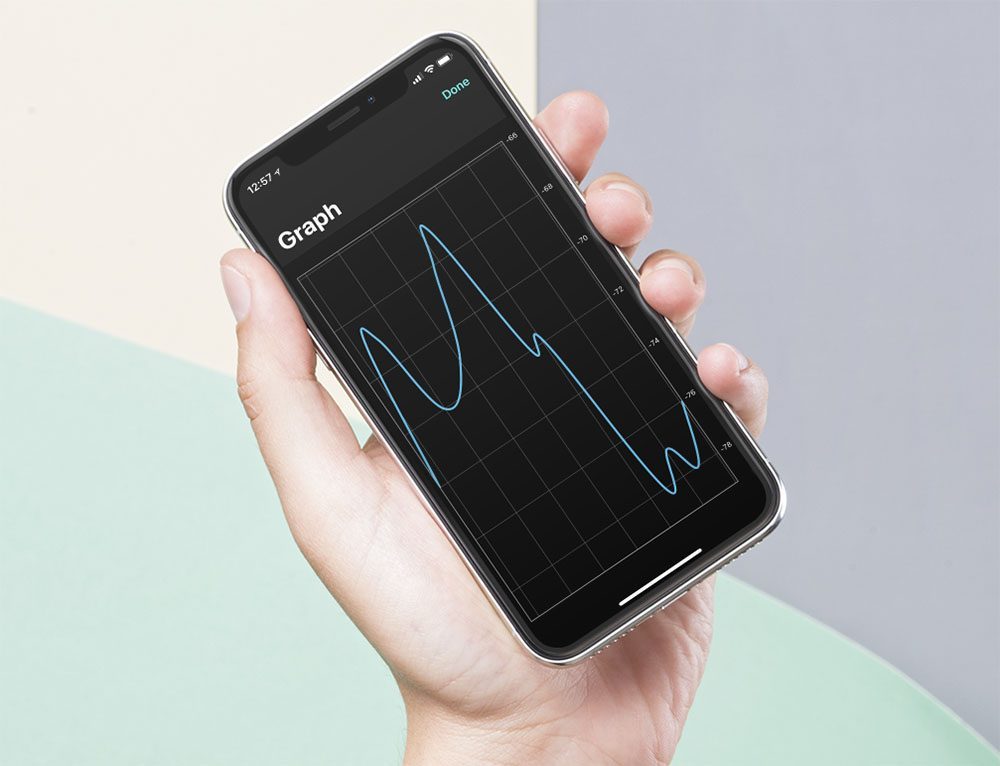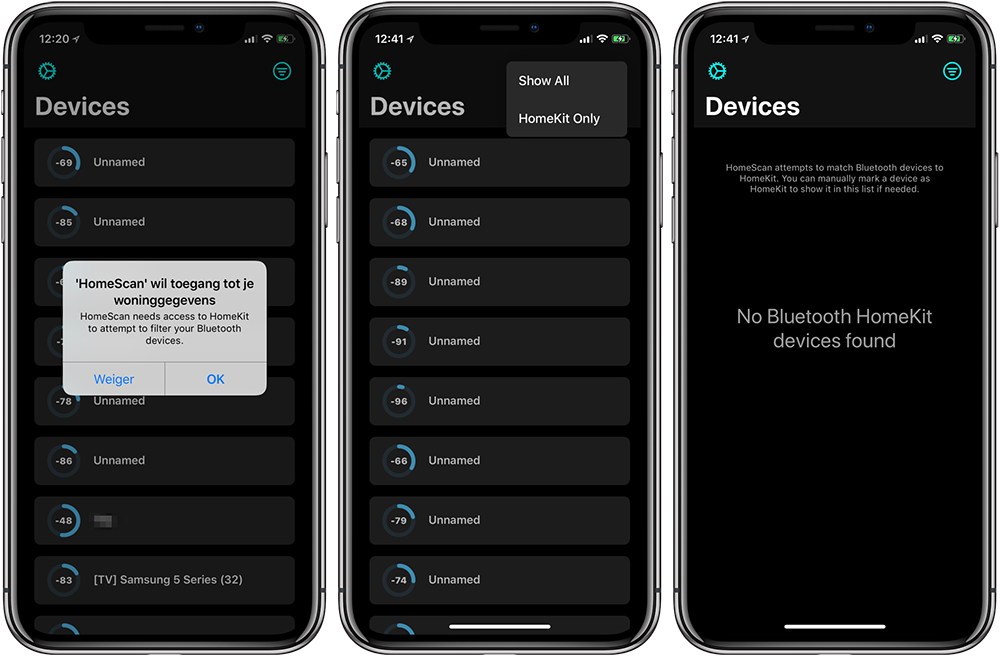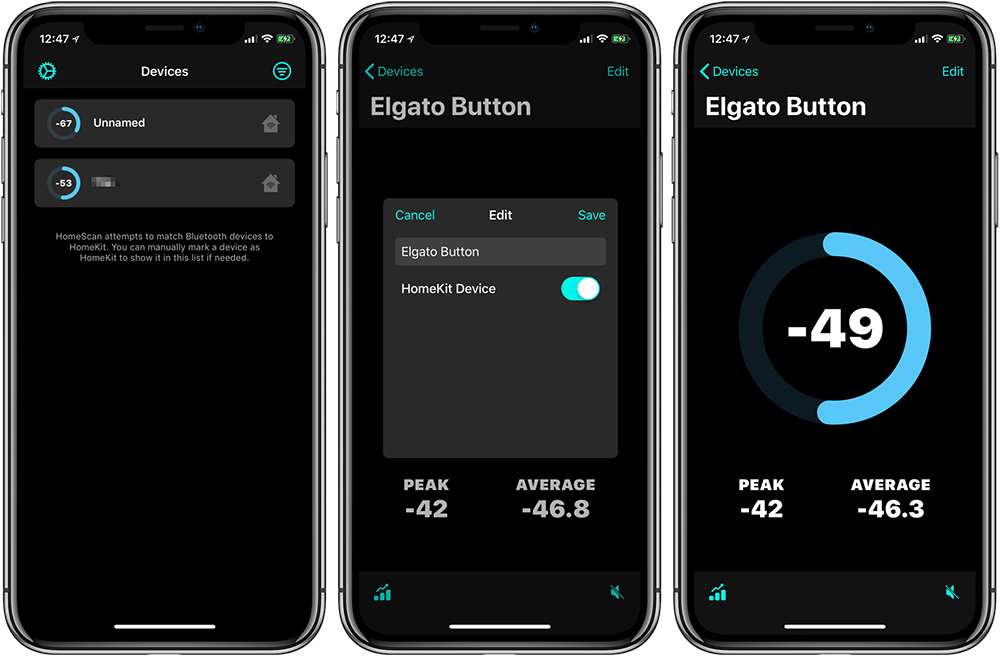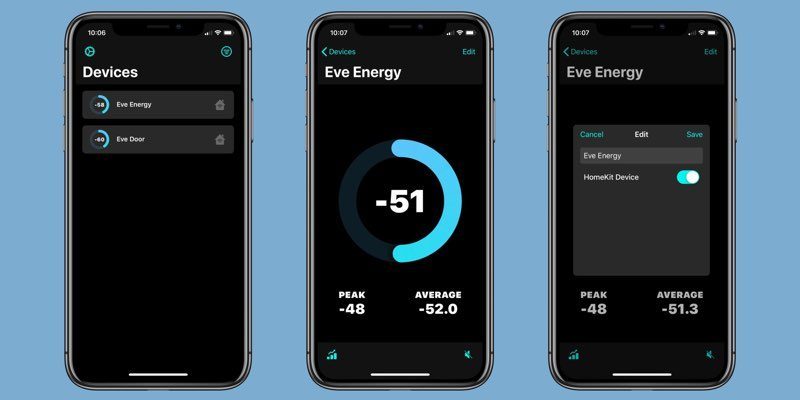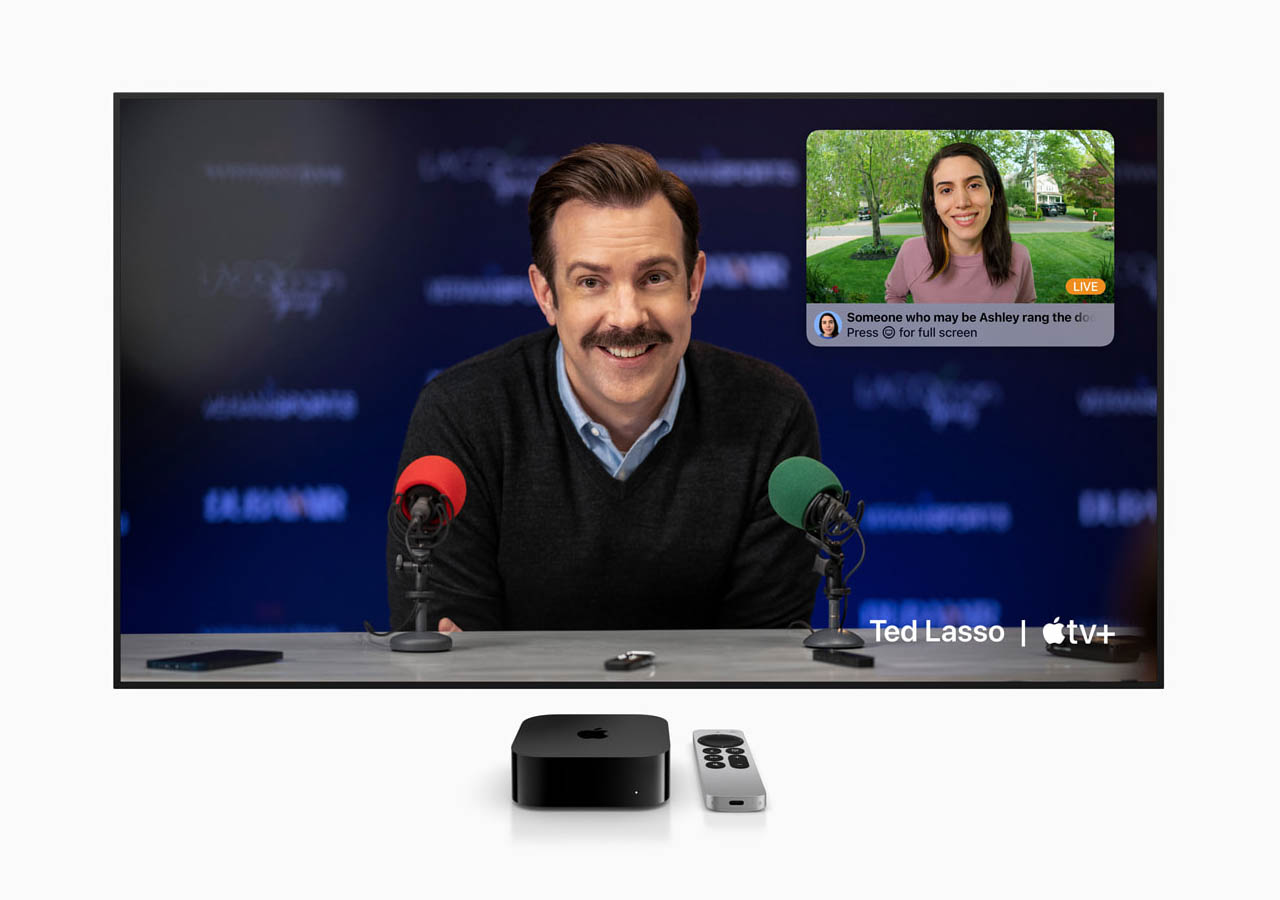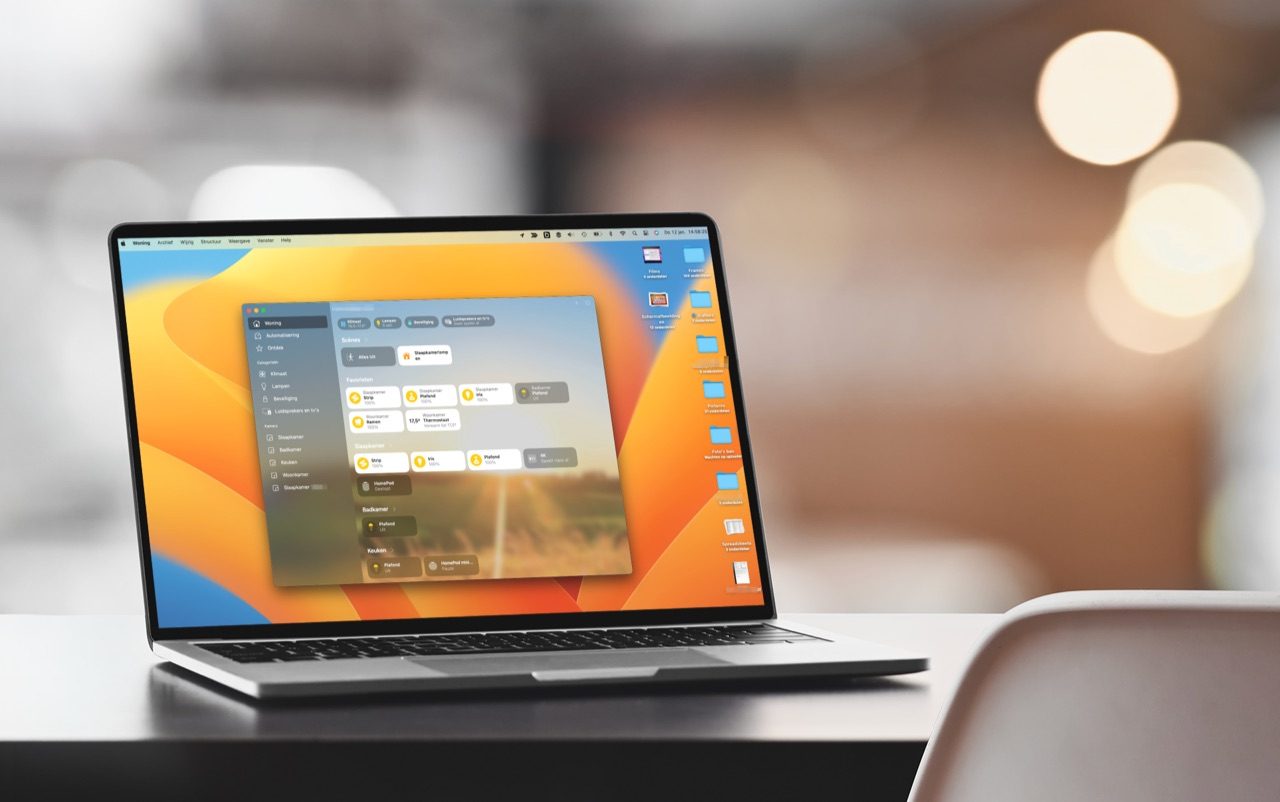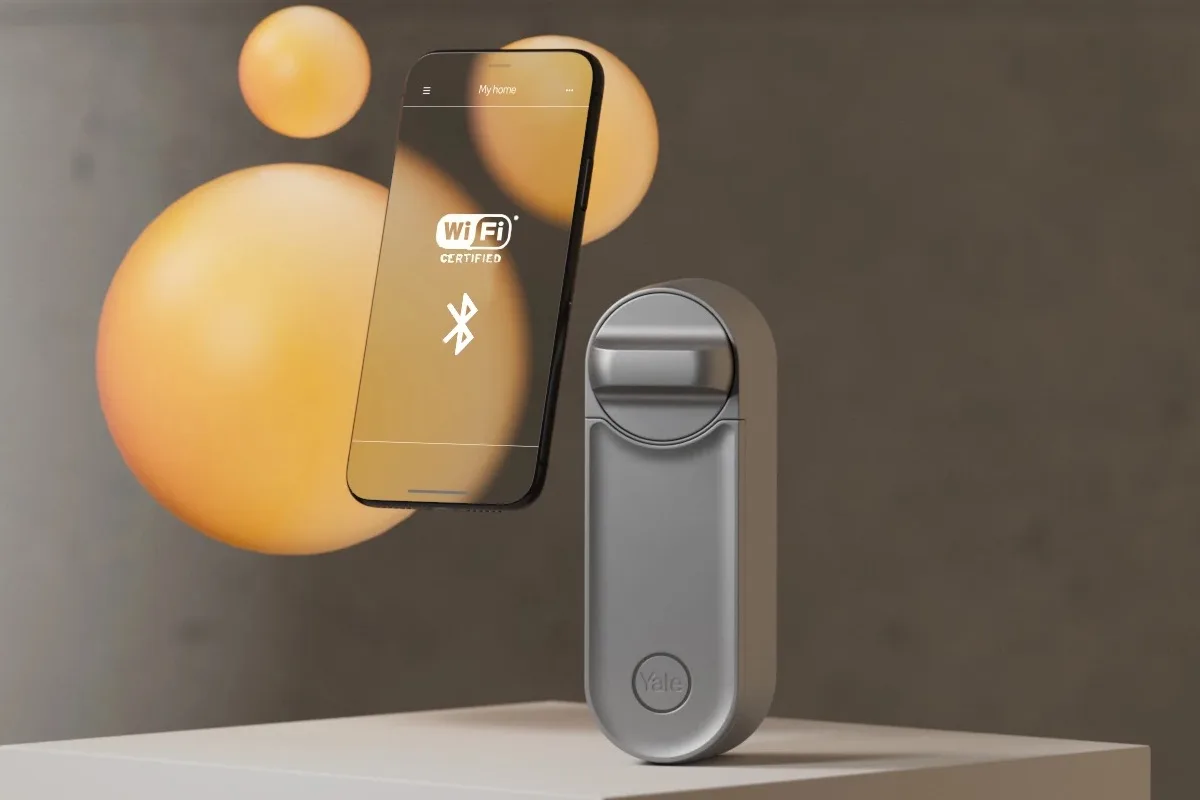HomeScan-app
In onze beginnerstips voor een smart home noemden we al het probleem dat Bluetooth-accessoires soms een beperkt bereik hebben. Daar heeft Aaron Pearce, maker van de apps HomeCam en HomePass iets op gevonden: hij heeft de app HomeScan gemaakt waarmee je de huidige signaalsterkte van je Bluetooth-accessoires kunt meten. Zo kun je achterhalen waar je smart home-sensoren het beste kunnen worden geplaatst. Ook ontdek je waarom bepaalde accessoires traag reageren.
Oplossing voor trage Bluetooth-accessoires
HomeKit-accessoires kunnen op meerdere manieren een draadloze verbinding maken. Sommige werken met Wi-Fi, andere met Bluetooth of Zigbee. Elgato is de bekendste fabrikant van accessoires die via Bluetooth werken. Over het algemeen presteren deze sensoren goed, maar als je te maken hebt met dikke muren of veel interferentie kan de verbinding slecht worden, waardoor het accessoire trager of in het ergste geval helemaal niet reageert. Een bewegingssensor kan dan net een paar seconden extra nodig hebben om de lampen in te schakelen, als je binnen wandelt. Het kan helpen om zo’n sensor op een betere plek te zetten.
Maar waar? Daar helpt HomeScan bij.
HomeKit-accessoires met batterij maken vaak verbinding via de energiezuinige varianten van Bluetooth. Dat is bijvoorbeeld ook bij de Elgato-sensoren het geval. Ze maken verbinding met je HomeKit-hub, zoals een HomePod of Apple TV, zodat je ze ook buitenshuis kunt aflezen of bedienen. Of je accessoire op een goede plek hangt, kun je meten met HomeScan. Het werkt als volgt: na het installeren van de app leg je een iPhone of iPad met de geopende HomeScan-app bij je Apple TV of andere woninghub. Vervolgens verplaats je het accessoire naar verschillende plekken in huis en bekijk (beluister) je de waarde. Je kunt dit doen via de meegeleverde Apple Watch-app of door de signaalsterkte via de app op te laten lezen. Daarover zo meer. Qua signaalsterkte: goed is tussen 0 en -60. Alles voorbij de -60 betekent een slecht bereik.
Dit betekenen de waarden:
- Goed: 0 tot -60
- Redelijk: -61 tot -70
- Slecht: -71 tot -90
Je moet dit maar net weten, want de ontwikkelaar toont dit niet echt duidelijk in de app. Het was handiger geweest als je aan de hand van kleurcode (groen is goed) meteen kan zien dat het bereik goed is. De ontwikkelaar heeft die info verstopt op een helppagina en het staat ook op de website van de app, maar die raadpleeg je niet altijd als je een app gaat gebruiken.
Wél handig is dat je de waarden dus kunt laten oplezen. Dat werkt zelfs in het Nederlands. Je kunt dus met je accessoire door het huis wandelen en hoort op afstand de gemeten waarde. Verder kun je de waarde ook aflezen via de Apple Watch door daar de companion app te installeren. Alle waarden zijn realtime, dus als je je accessoire verplaatst ten opzichte van de HomeKit hub, zal het signaal vrijwel meteen aangepast worden.
Minder handig vinden we dat alle waardes in dBm (decibel) worden weergegeven. Als je geen technische mindset hebt, kan dat wat verwarrend zijn. Hoe hoger het getal, hoe beter. Oftewel: -51 is beter dan -71, omdat het immers negatieve getallen zijn. De ontwikkelaar zou dat makkelijk kunnen aanpassen, door de waarden om te rekenen naar een lineaire schaal van 0% tot 100% of door een weergave met de stoplichtkleuren groen, oranje en rood. Via de instellingen van de app zou je dan kunnen kiezen voor dBm of een ‘noob’-weergave.
HomeScan lijkt wel een beetje op de apps waarmee je een Fitbit kunt terugvinden (zoals deze). Dergelijke apps werken meestal met aanduidingen ‘warm’ en ‘koud’ om aan te geven of het signaal goed of slecht is. Als het signaal ‘warm’ wordt kom je dichter in de buurt van je zoekgeraakte Fitbit en vind je het accessoire hopelijk snel terug. Maar in feite zijn dit ook algemene Bluetooth-scanners, waarbij je aan de naam kunt zien dat het om een Fitbit gaat.
HomeScan pakt het nog algemener aan: de app toont alle Bluetooth-apparaten in de buurt en dat leverde bij ons een lijst op van zo’n 30 accessoires, waarvan een groot deel ‘unnamed’. De app herkende geen HomeKit-accessoires bij ons in de buurt, ook al hadden we via de pop-up toestemming gegeven om onze HomeKit-gegevens te lezen. Wordt een HomeKit-product niet als zodanig herkend, dan kun je deze handmatig labelen als HomeKit-accessoire. Het verschijnt daarna in een aparte lijst HomeKit-only, die je rechtsboven in het scherm via een knopje kunt openen. Je kunt ook handmatig de naam van het accessoire aanpassen, maar we merkten dat die naam niet wordt overgenomen in de algemene lijst, want daarin zagen we nog steeds de oude naam.
Heel veel Bluetooth-apparaten
Wat de maker van HomeScan nog kan verbeteren aan de app is dat de HomeKit-accessoires meteen als standaard worden getoond. Nu toont de app eerst alle Bluetooth-apparaten in de buurt en dat leverde bij ons een lijst op van zo’n 30 accessoires, waarvan een groot gedeelte ‘unnamed’. Daardoor raak je wat ontmoedigt als je HomeScan voor het eerst opent. Welk accessoire is wat? Dit levert een leuke speurtocht op: door naar bepaalde accessoires te lopen zul je zien dat het bereik beter wordt. Eventueel zou je met zo’n ‘unnamed’ accessoire tientallen meters naar buiten kunnen lopen, om zeker te weten dat het inderdaad dat ene HomeKit-accessoire is.
De ontwikkelaar zegt dat sommige HomeKit-accessoires niet als zodanig worden herkend, omdat de fabrikant ze geen naam heeft gegeven. Dit maakt het wel wat lastiger om te achterhalen om welk accessoire het gaat. De ontwikkelaar van deze app kan daar helaas niet zoveel aan doen. Verder is het handig om te weten met welke HomeKit-hub je accessoire verbonden is. Dit kun je raadplegen in de Woning-app.
Heb je eenmaal een paar accessoires aan het lijstje ‘HomeKit only’ toegevoegd, dan kun je erop tikken om de signaalsterkte te bekijken, inclusief de piekwaarden (hoogste en laagste meting). Tik je linksonder op het grafieksymbool, dan krijg je een grafische weergave van de signaalsterkte te zien (zie hierboven), dat soms behoorlijk kan fluctueren.
Je kunt HomeScan niet gebruiken om het bereik van je Wi-Fi-accessoires te meten. Dat hoeft meestal ook niet, omdat Wi-Fi een veel groter bereik heeft. In het algemeen is het beter om de Bluetooth HomeKit-accessoires in de buurt van de woninghub te plaatsen, maar het kan per situatie verschillen. Heb je bijvoorbeeld veel accessoires op een kluitje aan één kant van de HomeKit-hub staan, dan kan dat interferentie veroorzaken. Misschien is het in dat geval beter om je Bluetooth-sensor op een heel andere plek neer te zetten. Verder zou je HomeScan natuurlijk ook kunnen gebruiken om het bereik van andere Bluetooth-accessoires te meten, ook als ze niet HomeKit zijn.
Voordelen +
- Meer inzicht in bereik van accessoires
- Ook te gebruiken voor andere Bluetooth-accessoires
- Overzichtelijke app, ook op de Apple Watch
- Spraakweergave ook in het Nederlands
Nadelen -
- Veel accessoires hebben geen naam, levert lange lijst 'unnamed' op
- Weergave kan duidelijker met 'goed' en 'slecht' of percentage
- HomeKit only-lijst zou default moeten zijn
Conclusie HomeScan review
HomeScan is een handige en betaalbare app om een veelvoorkomend probleem met Bluetooth HomeKit-accessoires op te lossen, namelijk het bereik. Toch zijn er nog wel wat verbeterpunten mogelijk bij deze app. Zo zouden we een betere detectie voor HomeKit-accessoires willen zien (als dat technisch gezien mogelijk is). Verder zouden we graag willen dat de HomeKit only-lijst als eerste wordt getoond en niet de algemene lijst met allerlei Bluetooth-apparaten in de buurt. Wat deze app toegankelijker zou kunnen maken voor een breed publiek is een lineaire weergave van de metingen, die ook voor minder technische mensen te begrijpen is. Een stoplichtsysteem met groen en rood zou daarbij handig zijn, maar een waarde tussen 0% en 100% kan ook.
Taalfout gezien of andere suggestie hoe we dit artikel kunnen verbeteren? Laat het ons weten!
HomeKit
Ontdek alles wat je met HomeKit kunt doen, Apple's overkoepelende systeem voor slimme apparaten in huis. HomeKit en de Woning-app zijn de basis van Apple's smart home-platform, waarin je slimme lampen, deursloten, sensoren, raambekleding, camera's en meer aan elkaar kan koppelen en met elkaar kan laten samenwerken. Apparaten met HomeKit-ondersteuning werken ook met Siri. Bovendien werken accessoires die geschikt zijn voor de de smart home-standaard Matter ook compatibel met HomeKit en de Woning-app. Onze belangrijkste artikelen over HomeKit en smart home, overzichtelijk op een rijtje.

- Alles over HomeKit
- HomeKit handleiding voor nieuwe gebruikers
- HomeKit-producten in Nederland
- Woning-app van HomeKit gebruiken
- De beste HomeKit-tips
- De beste HomeKit-apps
- HomeKit deursloten
- HomeKit-camera's
- Slimme stekkers met HomeKit
- HomeKit-knoppen
- Rookmelders met HomeKit
- HomeKit routers
- HomeKit bedienen op verschillende manieren
- Slimme luchtreinigers met HomeKit
- HomeKit deurbellen met video
- Garagedeur bedienen met HomeKit en Siri
- Bewegingssensoren voor HomeKit